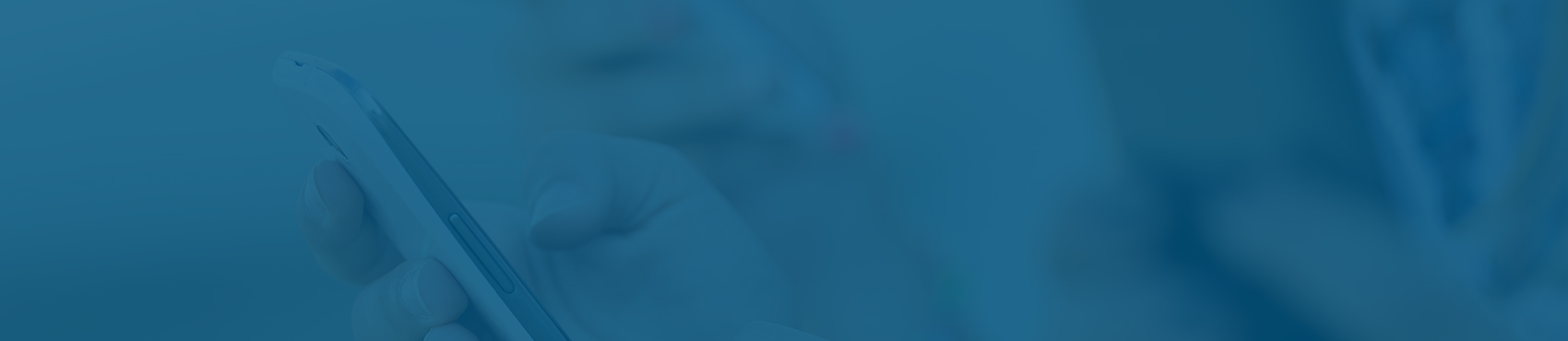Come rimuovere un programma in Windows 8
A volte può capitare di dover rimuovere un programma dal vostro computer. Disinstallare un programma può essere necessario per diverse ragioni, ad esempio per un non corretto funzionamento dello stesso, per problematiche, perché troppo pesante o semplicemente perché non lo si usa più. Con il nuovo programma operativo della Microsoft, Windows 8, la modalità per farlo è leggermente cambiata.
Windows 8 ha introdotto un nuovo modo di usare un sistema operativo sui dispositivi: è stato ridefinito sia nell’aspetto, infatti ricorda molto il monitor di uno smartphone, con software e contenuti rappresentati da icone simili alle app sia nel suo processo di funzionamento. Tante sono le novità che casa Microsoft ha apportato con il nuovo sistema operativo. Tra queste c’è anche quella di rimuovere un programma. Disinstallare un programma con Windows 8.1 è possibile, ma richiede un percorso diverso da quello a cui Windows ha sempre abituato gli utenti. Attenzione però al programma che si sceglie di disinstallare: alcuni software infatti sono legati da particolari vincoli ad altri, per cui eliminandoli si rischia di rallentare il funzionamento dell’intero sistema.

Andiamo a vedere quindi come rimuovere un programma in Windows 8.
Il modo più veloce per rimuovere il programma è l’eliminazione della sua icona presente sull’interfaccia iniziale da tasto destro del mouse, seguito dalla sua disinstallazione. Cliccando sopra di essa appare infatti una barra orizzontale in basso e qui il comando “Disinstalla”. Segue quindi una procedura guidata con una serie di istruzioni che permettono di portare avanti l’eliminazione del programma.
Un metodo alternativo però c’è e consiste nell’accedere al Pannello di Controllo muovendo il mouse sulla parte destra del computer. In questo modo infatti compare una lista verticale con una serie di opzioni tra cui l’icona del Search, contraddistinta dalla lente di ingrandimento. A questo punto, se le applicazioni non vengono visualizzate automaticamente, basta selezionare il pulsante ”App” per far comparire l’elenco dei programmi del pc, compreso il Pannello di Controllo. Al suo interno è presente la voce “Programmi” e immediatamente sotto “Disinstalla un programma”. Al suo interno compare la lista dei programmi installati: per eliminarne uno basta cliccare sulla rispettiva denominazione e scegliere “Disinstalla”.
In questo articolo vi abbiamo mostrato quindi come rimuovere un programma con Windows 8. Come vi abbiamo ricordato nelle prime righe, il procedimento per farlo è leggermente diverso da quello a cui tutti gli utenti di casa Microsoft sono sempre stati abituati con i precedenti sistemi operativi dell’azienda di Redmond. In ogni caso i passaggi da seguire non sono molti e non sono complicati. Per disinstallare un programma con Windows 8.1 basta seguire la semplice procedura che vi abbiamo illustrato.